FAQ
Aquí encontrará las respuestas a las preguntas más frecuentes.
General
¿Cómo puedo controlar la página?
Puedes empezar a monitorizar cualquier página web siguiendo 3 sencillos pasos
-
Haga clic en
- Seleccione la opción "Página única o parte de ella, página protegida por contraseña o archivo multimedia" e introduzca la URL de su página.
- Elija la frecuencia de supervisión y el tipo de notificaciones.
¿Mi PC o teléfono tiene que estar encendido y conectado a Internet todo el tiempo para supervisar las páginas?
No. Toda la supervisión se realiza en nuestros servidores, que se encuentran en distintos lugares del mundo.
¿Es posible ver la vista previa de los cambios visuales en la página real?
Yes. Edite su wachet y establezca ¿Qué le gustaría extraer? a HTML. Después en Wachet detalles y tabla de historia haga clic en el icono pequeño Mostrar diferencias visuales en la fecha.
Se abrirá una vista previa de las diferencias.
Por ejemplo:
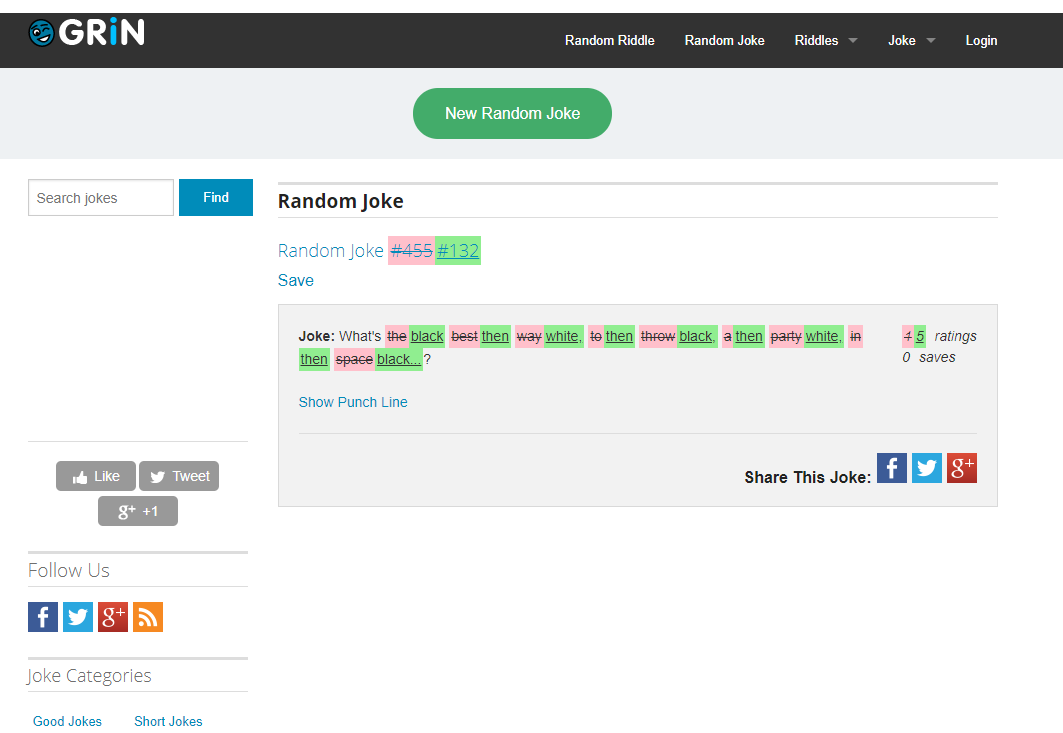
¿Puedo generar un canal RSS a partir de una página web?
Yes. Después de crear un wachet, vaya a los detalles del wachet. Haga clic en el icono RSS y obtendrá la URL a su feed RSS para los cambios en los valores o para las notificaciones activadas. Después añade esta URL a tu lector RSS favorito.
He borrado por accidente mis monitores o carpetas, ¿puedo recuperarlos?
Afortunadamente es posible. Accede a tu perfil y ve a la pestaña Cuenta.
Usted encontrará la sección para recuperar wachets eliminado . Elige el periodo a recuperar. Volverás a encontrar tu wachets en tu wachets.
¿Puedo controlar el certificado de mi servidor y recibir una notificación cuando vaya a caducar?
YesCon Wachete puede supervisar el certificado de su servidor y recibir notificaciones antes de que caduque.
Al crear un nuevo wachet, haga clic en +Mostrar opciones avanzadas y en Especificar tipo de contenido seleccione Sólo encabezados y certificado.
Para controlar la caducidad de su certificado, sólo tiene que seleccionar el valor hoursToExpiration y configurar una Notificación:
Notificarme cuando el [valor sea inferior a] 720
para ser notificado 30 días antes de la expiración de su certificado.
Notificaciones
¿Qué aspecto tiene la notificación email cuando un sitio web ha cambiado?
Las partes rojas representan el texto eliminado y las verdes el texto añadido a la página.
¡Hola!
Querías que te avisáramos de los cambios, ¿verdad? Pues aquí están...
Wachet nombre E15.cz - Noticias, política
URL http://e15.cz/
...Las elecciones del Presidente de la República Checa por el Parlamento de la República Checa se celebraron el
...
Recibo notificaciones de error que no me interesan. ¿Puedo filtrarlas?
Si desea desactivar todas las notificaciones de error, edite la definición de wachet y desactive la opción Notificarme cuando se produzca un error.
Si desea desactivar sólo un error específico como El servidor devolvió una respuesta de error: ServiceUnavailable vaya a Notificaciones y haga clic en mostrar detalles de la notificación de error que desea desactivar.
En la parte inferior hay un botón Ignorar que ignorará las mismas notificaciones de error para wachet en el futuro.
Para volver a activar las notificaciones, edita la definición de wachet y ve a +Mostrar opciones avanzadas. En la pestaña Notificaciones verás Ignorar no tificaciones de error, donde podrás seleccionar los errores que quieras volver a activar.
¿Puedo recibir notificaciones en varios correos electrónicos?
Yes. En su perfil añada una nueva dirección email . Después, al crear/editar un wachet, abre la sección de configuración avanzada y elige a qué email deben enviarse las notificaciones.
¿Qué es la sección "Notificaciones" de la barra de navegación?
Allí encontrará todas las notificaciones que se han activado para su wachets. Por ejemplo, cuando descubrimos que una página web ha cambiado, te avisamos a través de email o mediante notificaciones push en la aplicación móvil. No olvides configurar las notificaciones mientras creas tu wachet.
¿Puedo establecer diferentes condiciones para recibir notificaciones a través de email?
WacheteLa notificación más popular es cuando una página web ha cambiado, pero también se puede configurar una notificación cuando la página contiene un texto específico, o cuando algún valor numérico de la página supera algún umbral o empieza a crecer. Y muchas más.
Me gustaría recibir un SMS en mi móvil o realizar alguna otra acción cuando cambie de página, ¿es posible?
Yes. Wachete se integra con Zapier. Solo tienes que crear un Zap en el que el disparador sea una notificación de Wachete
y luego enviarla por SMS. Puedes crear cualquier otra automatización como actualizar google sheets, crear tareas en tu lista de tareas o twittear en twitter.
También nos integramos con Pabbly Connect que puede hacer cosas similares.
Me gustaría recibir notificaciones sobre cambios web en el chat de Slack, Google, Discord, Telegram o Microsoft Teams.
Fortunately we support this. Add this application to your Slack workspace.
Afterwards take your webhook URL from new application (https://hooks.slack.com/services/EXAMPLE) and paste it when editing wachet, in Advanced section and Notification tab, into field Webhook. That's all.
For Google chat you can find manual here on how to get webhook URL. Afterwards edit your wachet like described for Slack above.
For Discord you can find manual here on how to get webhook URL. Afterwards edit your wachet like described for Slack above.
For Microsoft Teams you can find manual here on how to get webhook URL. Afterwards edit your wachet like described for Slack above.
For Telegram create bot via BotFather as described here and add bot to your chat.
Afterwards edit your wachet and in Advanced options in Notifications tab enter into WebHook field URL in format: https://api.telegram.org/bot{TOKEN}/SendMessage?chat_id={CHAT_ID}
Replace {TOKEN} with your API token you got from BotFather when creating bot.
Replace {CHAT_ID} with ID of chat where to send messages to. Once you add
bot to chat you can get chat ID calling https://api.telegram.org/bot{TOKEN}/GetUpdates. Take ID from section in chat.
Me gustaría hacer mi propia expresión y condición para la notificación
For monitoring of numeric values you can choose notification type expression. You can write simple evaluation. If it is evaluated to true we will send notification.
Example: cv > pv (You will be notified when current value is bigger than previous)
Variables: cv (current value), pv (previous value)
List of all supported functions can be found here.
In case you use Compute wachet all variables which you defined related to wachets involved can be used in above expressions and notifications.
Useful expressions
Notify me only when the value crosses threshold 10: cv >= 10.0 and pv < 10.0
Notify me only when the value goes up by predefined step 1.5: floor(cv / 1.5) > floor(pv / 1.5)
Notify me only when the value changes by predefined step 1.5: floor(cv / 1.5) != floor(pv / 1.5)
Notify me when the current value contains Berlin but not Praha case insensitive: contains(cv, 'berlin') && !contains(cv, 'praha')
For compute type wachets you can use variables you defined contains(wachet1_value, wachet2_value)
¿Qué aspecto tiene el contenido del webhook?
Puede especificar en la sección avanzada de la configuración de wachet webhook que llamamos si se activa cualquier alerta. La operación HTTP es POST y este es el aspecto del contenido JSON
¿Cómo puedo asegurarme de que el webhook se ha enviado realmente desde Wachete?
Para asegurarse de que el webhook ha sido enviado desde el servicio Wachete , puede verificar la firma del webhook enviada en la cabecera x-wachete -signature. Para obtener el secreto de su webhook vaya a Perfil -> API.
Código PHP para la verificación de firmasCódigo C# para la verificación de firmas
¿Puedo utilizar expresiones regulares para las notificaciones?
Yes y aquí hay un par de ejemplos de expresiones regulares que pueden ser útiles
Coincidir con la palabra entera:
\bword\b
Coincidencia de 2 palabras separadas por cualquier carácter excepto nueva línea:
.*important.*change.*
Coincidencia de 2 palabras separadas por cualquier carácter y también nueva línea:
.*important[\S\s]*change.*
Coincidencia de al menos 1 de 2 palabras:
(.*palabra1.*)|(.*palabra2.*)
Wachets
Me sale "Prohibido" o el contenido de la página no se carga correctamente. ¿Qué puedo hacer?
Hay varias opciones que puede probar si el contenido de la página no se carga correctamente:
-
En la vista previa de la página, pruebe a cambiar a Dinámico, cambie la ubicación de la monitorización o una combinación de ambas.
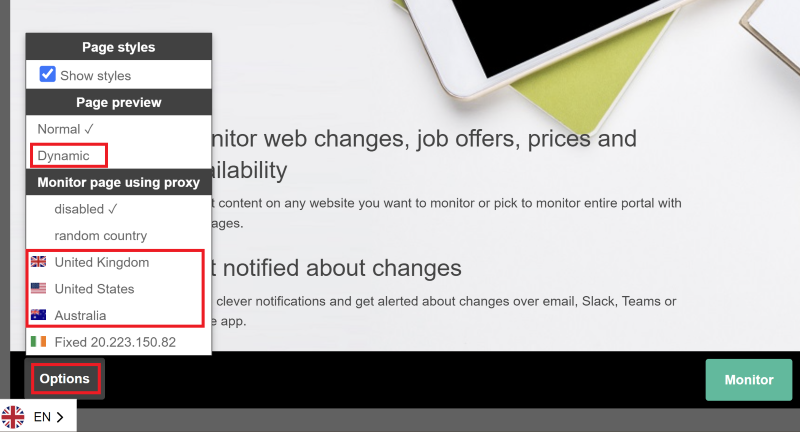
- Una razón común para obtener respuestas "Prohibido" del servidor es que el servidor está usando protección contra bots automatizados como Wachete. En tal caso, puede intentar utilizar un proxy residencial rotativo como se describe aquí.
¿Qué significan los pequeños iconos que aparecen delante del nombre wachet ?
Los iconos tienen el siguiente significado
⚛ - dinámico wachet (supervisa la página generada con javascript)
ᐅ - flujo wachet (interacción con la página, como introducir nombre de usuario/contraseña)
▤ - crawling wachet (autodescubrimiento de subpáginas desde la página raíz)
⚙ - compute wachet (utilizando varios wachets para calcular el nuevo valor)
¿Cuál es la diferencia entre páginas normales y dinámicas?
En general la mayoría de las páginas pueden ser monitorizadas como páginas normales. Algunas páginas donde el contenido es generado por Javascript como el precio de las acciones u otras páginas dinámicas con gráficos deben ser monitorizadas como dinámicas. Puede averiguar fácilmente si necesita monitorizar una página como dinámica. Si abre la página en nuestra vista previa y puede ver el contenido que quiere monitorizar, entonces es una página normal. Si necesita cambiar en las opciones de vista previa a dinámica para ver su contenido entonces la página es dinámica. Dynamic wachets tiene el símbolo ⚛
En la sección "Mi Wachets", ¿por qué el tiempo en el wachet es superior a 1 hora a pesar de que lo he configurado para comprobar cada hora?
En la sección "Mi Wachets", mostramos la última vez que algo ha cambiado. Los cambios más recientes en wachets aparecen al principio de la lista. Una vez que entres en la página detallada de wachet, verás la hora a la que comprobamos la página por última vez y la hora a la que ha cambiado.
Me gustaría ignorar alguna parte de la página, porque genera notificaciones no relevantes
Si tu página contiene partes como la fecha y la hora que cambian constantemente y quieres filtrar ese ruido, puedes cambiar en la vista previa al modo excluir en la parte superior y marcar partes para
ignorar o puede editar wachet y en las opciones avanzadas entrar en Excluir Xpath
XPaths útiles
Ignorar elementos div con clase 'fecha': //div[contains(@class, 'fecha')]
Ignorar todos los enlaces: //a
Ignorar todos los comentarios HTML: //comment()
Ignorar atributos específicos: //*[@nombre_atributo]/@nombre_atributo
Ignorar el atributo style que contenga texto opacidad y anchura //div[contains(@style, "opacidad") y contains(@style, "anchura")]/@style
Ignorar elementos con atributo test: //*[@test]
Todos los temas que no contengan el texto 'Señorita': //h2[not(contains(text(), ' Señorita'))]
Puede encontrar más información sobre xPath aquí
Me gustaría controlar los cambios en PDF, JPG, DOC, DOCX, XLSX, AVI y otros archivos multimedia, ¿es posible?
Yes. Buenas noticias, Wachete es capaz de extraer texto de archivos PDF, XLSX, MS Word y DOCX y monitorizarlos en busca de cambios. Otros tipos de archivos comprobamos si el tamaño y la hora de la última modificación han cambiado, si yes, se lo notificamos. Sólo tiene que crear una nueva tarea e introducir la URL del archivo que le interesa.
¿Puedo supervisar antes las páginas que requieren iniciar sesión con contraseña?
Yes. Durante la creación de wachet, elija Sólo parte del tipo de página. Después de cargar la vista previa, introduzca su nombre de usuario y contraseña y haga clic en iniciar sesión. Usted será conectado donde se puede elegir lo que para supervisar. Flujo wachets tiene símbolo ᐅ
¿Puedo supervisar sólo una sección de una página web?
Yes. Al crear una nueva tarea, sólo tiene que seleccionar el área que le interese. Puede seleccionar algún texto/número, una sección de una página o toda la página.
Me gustaría postprocesar contenido monitorizado, ¿es posible?
En algunos casos, puede ser útil procesar los datos recuperados de la página. Para ello, puede escribir su propia expresión y aprovechar nuestras funciones integradas.
Cuando cree su wachet, vaya a +Mostrar opciones avanzadas -> Contenido e introduzca su expresión. El contenido recuperado por wachete se almacena en la variable cv.
La lista de todas las funciones soportadas se puede encontrar aquí.
Ejemplos de expresiones:
Extraer los 5 primeros caracteres del contenido: substring(cv, 0, 5)
Extraer elemento de JSON: jsonpath(cv, "$[?(@.definition.method=='GET')].definition.name")
Añadir sufijo al contenido: cv + '$'
¿Qué funciones y operadores se admiten en las expresiones?
| Nombre | Descripción |
|---|---|
| + | Suma numérica o de cadenas |
| -, /, *, %, ^, () | Operadores numéricos |
| <, >, <=, >=, ==, &&, ||, !=, ! | Operadores lógicos |
| abs(valor) floor(valor) ceil(valor) round(valor, decimales) |
Funciones numéricas |
| replace(cadena, cadenaantigua, cadenanueva) | Devuelve una nueva cadena en la que todas las apariciones de una cadena oldString en la cadena actual se sustituyen por newString |
| substring(cadena, startIndex) substring(cadena, startIndex, longitud) |
Devuelve una subcadena |
| contains(valor, 'texto') !contains(valor, 'texto') |
Devuelve si la cadena contiene o no una subcadena. La función no distingue entre mayúsculas y minúsculas. |
| trim(valor) | Devuelve una nueva cadena en la que se eliminan todas las apariciones iniciales y finales de un conjunto de caracteres especificados de la cadena actual. |
| nl() newline() |
Devuelve una cadena de nueva línea. |
| indexof(valor, 'texto') | Devuelve el índice basado en cero de la subcadena en la cadena. Si no se encuentra se devuelve -1. La búsqueda no distingue entre mayúsculas y minúsculas. |
| longitud(valor) | Devuelve la longitud de la cadena. |
| jsonpath(cadena, ruta) | Devuelve un elemento JSON. Ver jsonpath.com para más detalles. |
Me gustaría utilizar y combinar valores de varios Wachets, ¿es posible?
Puede ser útil combinar valores de varios Wachets en uno solo. Un buen ejemplo es el seguimiento del precio de las acciones en USD en un wachet y del tipo de cambio entre el USD y el EURO en otro.
tipo de cambio entre USD y EURO en otro. Puede combinarlos creando Compute wachet. Compute wachets tiene símbolo ⚙
Al crear un nuevo Wachet, elija la opción Combinar valores de wachets y seleccione Wachets como fuente de datos. Puede elegir hasta 5 Wachets.
Asigne un nombre a cada Wachet (por ejemplo, usd_to_eur y google_stock_price) y escriba su propia expresión combinando estos nombres (por ejemplo, usd_to_eur * google_stock_price).
Estos nombres también podrían utilizarse en la expresión de notificación.
Generaremos el historial y el gráfico de la misma forma que para Wachet.
La lista de todas las funciones soportadas se puede encontrar aquí.
¿Puedo exportar mis wachets que controlo o datos?
Existen 3 formas de exportar datos desde wachete.
En la vista wachets seleccione con la pequeña casilla de la esquina inferior derecha todos los wachets que desee exportar. Puede seleccionar hasta 20 de ellos. Pulse el botón Exportar en la parte superior.
Se generará un archivo Excel con los últimos 100 valores de wachets.
La segunda opción es seleccionar wachets de la misma manera que en el paso anterior, pero esta vez pulse el botón Editar en la parte superior. Se abrirá una ventana de edición múltiple y en la parte inferior encontrará el botón Exportar.
Podrá descargar un archivo de texto con todas las URLs y nombres de wachets que haya monitorizado. Este archivo de texto también puede ser usado para importar de nuevo su wachets a nuestro sistema, copiándolo y pegándolo en la caja de texto multi-edición.
La última opción es ir a Perfil -> Cuenta y hacer clic en Exportar URLs monitorizadas. Esto le proporcionará un archivo Excel con todas las URLs que tiene en el sistema.
¿Hay alguna forma de buscar en mi wachets por nombre, URL o nota?
Puede utilizar el cuadro de búsqueda situado en la parte superior de wachets. Empieza a escribir. Sin pulsar buscar o enter buscaremos dentro de la carpeta actual basándonos en el nombre de wachet o nota o URL.
Haga clic en el botón MÁS en la parte inferior para ver todos los resultados en la carpeta actual.
Cuando hagas clic en buscar, buscaremos en todos tus wachets en todas las carpetas y te mostraremos resultados de hasta 500 wachets.
Es posible buscar por nombre, url, nota y tipo. La especificación completa de la consulta se encuentra aquí.
Los valores de búsqueda admitidos para el tipo son:
normal - "Página única con tipo normal" wachets
dinámico - "Página única con tipo dinámico" wachets
scan - "Escanear la página raíz y también las subpáginas" wachets
combinar - "Combinar valores de wachets existentes " wachets
He aquí algunos ejemplos de consultas de búsqueda:
type:dynamic - todo dinámico wachets
pollo - wachets que contienen 'pollo' en URL, nombre de wachet o nota
name:chicken - wachets que contienen 'chicken' en el nombre de wachet solamente
name:chicken AND note:bio - wachets que contiene "chicken" en el nombre y la nota contiene "bio
name:chicken OR url:bio* - wachets que contenga la palabra 'chicken' en el nombre o la URL contenga una palabra que empiece por 'bio
¿Es posible aleatorizar el valor proporcionado en las cabeceras de las peticiones HTTP?
Sometimes it is useful to randomize value you provide in request headers. For this purpose, you can use following placeholders:
{random-number} - random number from interval <0; 100000)
{random-number:%number%} - random number from interval <0; %number%)
{random-text} - random text with 10 characters
{random-text:%number%} - random text with %number% characters. Maximum 100 characters are generated.
Sample headers:
User-Agent: {random-text:20}.{random-number}
User-Agent: Mozilla/5.0 (Windows NT 10.0; Win64; x64; rv:81.0) Gecko/20100101 Firefox/81.{random-number}
¿Es posible proporcionar mi propio servidor proxy?
Además de utilizar nuestros servidores proxy predefinidos, también puede proporcionar su propia lista de servidores proxy.
Esto le permite utilizar proxies de centro de datos o residenciales en cualquier ubicación de su selección y la limitación es sólo la oferta del proveedor de proxy.
Puede elegir cualquier proveedor de proxy que admita autenticación por nombre de usuario y contraseña, por ejemplo Smartproxy o Oxylabs
Para minimizar el riesgo de bloqueo de tu proxy, te recomendamos que utilices proxies residenciales rotativos.
Ten en cuenta que Wachete no almacena en caché ningún dato entre peticiones, por lo que aunque no carguemos imágenes, vídeos u otros contenidos multimedia, la cantidad de datos transferidos podría seguir siendo alta, especialmente en el caso de páginas dinámicas.
Esto depende de la propia página y del periodo de monitorización.
Esto podría afectar al precio de los proxies.
Después de registrar un servidor proxy en cualquiera de sus proveedores de proxy preferidos, navegue hasta Perfil -> Proxy e introduzca el nombre, la dirección y las credenciales del proxy. Si no se indican el nombre de usuario y la contraseña, no se proporcionarán credenciales al autenticarse en el servidor proxy.
Para comprobar que su servidor funciona correctamente, abra, por ejemplo https://www.iplocation.net dentro de la vista previa de la página Wachete y compruebe que la ubicación es correcta:
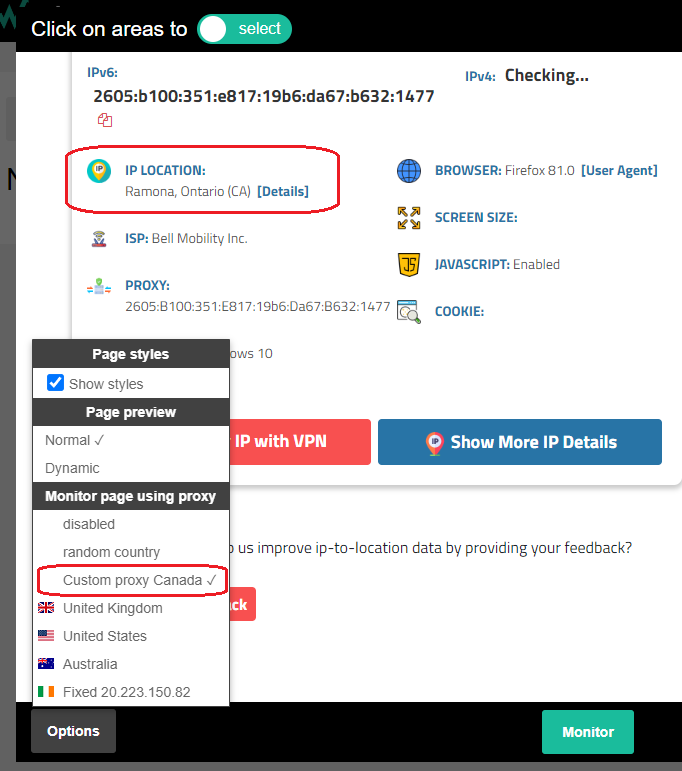
Una vez definido el servidor proxy, puede utilizarlo del mismo modo que utiliza nuestros servidores proxy predefinidos:
* seleccione la ubicación de la monitorización en Opciones mientras está en la vista previa de la página
* editar wachet y navegar a +Mostrar opciones avanzadas -> HTTP -> Wachete monitorizará la página usando proxy
Suscripciones de pago
Estoy interesado en una suscripción de pago, ¿puedo cancelarla en cualquier momento?
Yes. Puede cancelar cualquier suscripción en cualquier momento.
¿Puedo compartir mi suscripción entre equipos o con otras cuentas?
Si quieres compartir tu suscripción con otras personas que tengan cuentas propias, primero pídeles su ID de usuario.
Pueden encontrarla navegando a Perfil -> Equipo. Su aspecto es el siguiente 54c66df2-3f01-4419-80d1-1d5....
Ahora en tu Perfil -> Equipo haz clic en compartir suscripciones Nuevo e introduce el ID anterior y el recuento de Normal y Dinámico wachets que le permites consumir.
Se restará de su propia suscripción y estará disponible para el usuario con el que la compartió. El usuario también heredará el mismo intervalo de comprobación que usted y otras características.
Puedes cancelar el uso compartido en cualquier momento haciendo clic en eliminar.
¿Cómo puedo cancelar o cambiar de abono?
Puede cancelar la suscripción en cualquier momento accediendo a Perfil y, a continuación, a Mis suscripciones. Haga clic en Cancelar en la suscripción en cuestión.
Si desea cambiar la suscripción para tener más wachets o una frecuencia más corta, tiene dos opciones.
Puedes comprar otra suscripción para aumentar el número de wachets y tener 2 o más suscripciones en paralelo. O puede cancelar la suscripción actual y adquirir una suscripción mayor.
Si desea actualizar la información de facturación de la suscripción, haga clic en Editar en Mis suscripciones y actualice la dirección. No puede actualizar el IVA ni el nombre de la empresa.
Para actualizar el IVA o el nombre de la empresa debe cancelar la suscripción y suscribirse de nuevo.
Rastreo automático de subpáginas
Me gustaría controlar todo un sitio web, incluidas las subpáginas. Tengo que añadir todas las subpáginas manualmente?
Wachete es perfecto para controlar todo el sitio web, incluidas las subpáginas. Seguirá todos los enlaces de la primera página y rastreará todas las subpáginas. Empezaremos a monitorizar automáticamente todas las subpáginas que encontremos. Al crear wachet seleccione Rastrear la página raíz y también las subpáginas. El rastreo se realiza hasta el tercer nivel de subpáginas. Como esto puede encontrar varios cientos de subpáginas, probablemente necesitará una de nuestras suscripciones de pago. También puede filtrar las URL que no desea rastrear en la sección avanzada. El rastreo de wachets tiene el símbolo ▤.
¿Y si quisiera rastrear todo un sitio web, incluidas las subpáginas, pero sólo determinadas partes de todas las páginas?
Durante la creación de wachet, seleccione Crawling full page including sub-pages, después el botón Change selected content. Seleccione el área de la página raíz que aparece en el mismo lugar también en las subpáginas. Extraeremos y monitorizaremos sólo esta parte. En la sección avanzada Filtrado de URL marque la opción Ignorar páginas que devuelven error.
Webmasters y programadores
Soy Web master y me gustaría tener en mi página un botón para que la gente pueda controlar los cambios en mi página con Wachete y recibir una notificación email
Sólo tienes que copiar el siguiente código HTML en tu página web:
¿Puedo monitorizar algún valor dentro de JSON devuelto por una petición GET o POST, PUT, Eliminar ?
Yes puede. Introduzca la URL y en la vista previa seleccione la parte de JSON a monitorizar. Para las peticiones PUT y POST vea más abajo en este documento cómo monitorizar PUT/POST
¿Tiene Wachete interfaz REST API?
Yes apoyamos todas las operaciones a través de REST API, que están disponibles en la web. Puede añadir una nueva página a monitorizar, listar las páginas monitorizadas, obtener los valores de la página monitorizada, comprobar notificaciones o webhook/http callbacks si la página ha cambiado. La documentación se puede encontrar aquí
¿Puedo controlar también la respuesta de las solicitudes POST/PUT?
Yes usted puede. Al crear wachet introduzca la URL a la que desea enviar el POST, después haga clic en siguiente, omita la selección del área que desea supervisar hasta llegar a Opciones avanzadas
en la parte inferior de la configuración. En la pestaña Otros puede especificar el método a utilizar, el cuerpo de la petición a enviar y también las cabeceras en formato
X-Auth-cabecera: aabdddcc11
¿No ha encontrado la respuesta que buscaba?
No dude en ponerse en contacto con nosotros en info@wachete.com y responderemos a todas sus preguntas.


